
Да ли треба да тражите реч у веома дугом ПДФ-у, али не знате како да то урадите? Заборавите основну технику да то радите ручно, да идете страницу по страницу док не пронађете појам, постоји брз и лак начин да претражите ПДФ.
Стога ћемо у овом чланку објаснити корак по корак како претраживати ПДФ са примером како не бисте имали проблема да пронађете термине у датотекама са овом екстензијом.
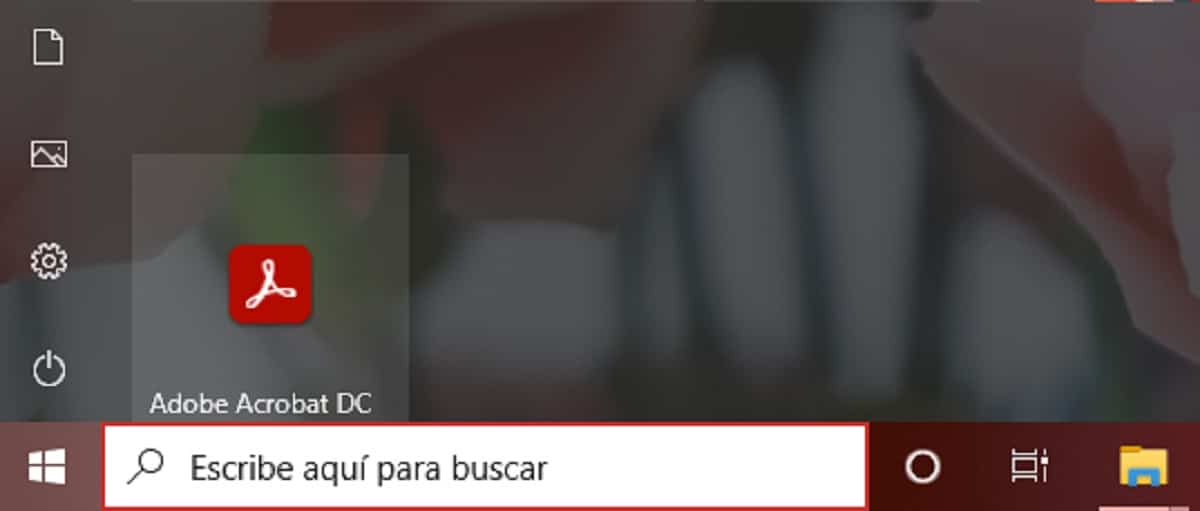
Откако су постали отворени формат, ПДФ документи су постали чешћи јер одржавајте интегритет свог дизајна без обзира на уређај на којем се гледа: рачунар, паметни телефон, таблет итд.
Понекад морате да потражите реч у ПДФ документу да бисте потврдили чињеницу, пронашли важне информације или једноставно из радозналости. На срећу, ово је брза и лака операција.
Да бисмо тражили речи у ПДФ-у, користићемо званичну Адобе апликацију, компанија која је измислила ПДФ формат. Адобе Ацробат Реадер ДЦ је бесплатан програм, који укључује ефикасан претраживач, а такође је и на шпанском, што нам олакшава посао.
Пре него што почнете: Преузмите програм
Ако немате инсталиран програм који чита ПДФ, можете га преузети Ацробат Реадер ДЦ са ваше веб странице. Будите опрезни, јер подразумевано преузима и инсталира МцАффее антивирус. Ако нисте заинтересовани, поништите ову опцију.
Када је програм инсталиран, идите на менија Архива и отворите ПДФ где желите да тражите. Већину времена, због конфигурације система, датотека ће се аутоматски отворити са Ацробат Реадер ДЦ када кликнете на документ.
Први корак: Како тражити реч или речи у ПДФ-у.
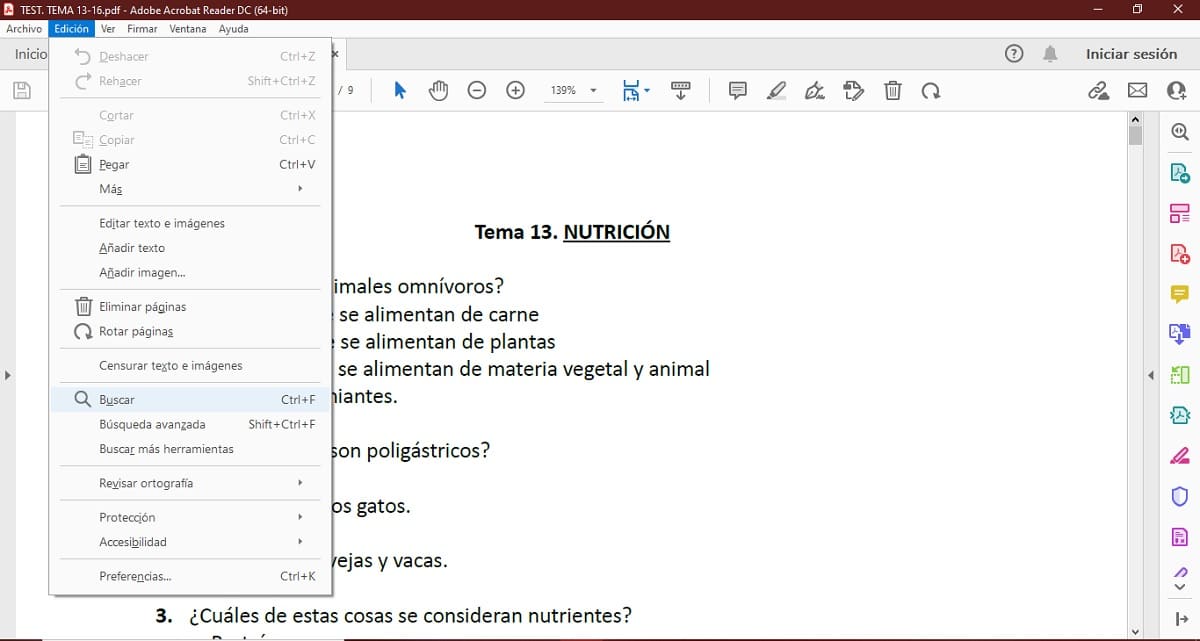
Затим морате да одете у горњи мени Едит и кликните на опцију претраживање поред симбола двогледа. Још један бржи метод је да користите команде са тастатуре ако желите:
притисните команде ЦТРЛ + Ф ако користите Виндовс или ЦМД + Ф ако користите Мац. Отвориће се прозор за претрагу у који можете да унесете реч коју желите да тражите. Да бисте запамтили ову команду, можете замислити енглески термин за претрагу: „финд“, тако да је прво слово речи оно које прати ЦТРЛ.
Други корак: конкретнија претрага
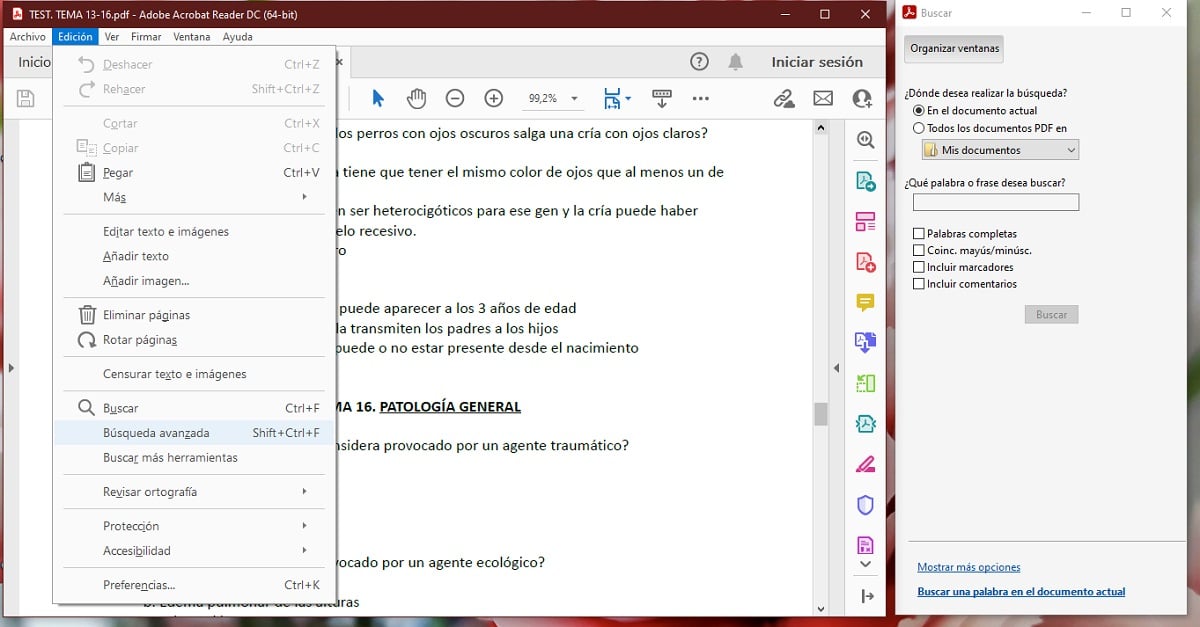
За детаљнију претрагу притисните ЦТРЛ + Схифт + Ф на Виндовс или ЦМД + Схифт + Ф на Мац-у. Ово ће отворити напредна претрага:
*„Схифт“ се односи на тастер који користите за унос једног великог слова, што укључује икону стрелице нагоре. Тастер који се налази одмах изнад Цтрл.
Овде можете претраживати све ПДФ документе у одређеној фасцикли, а не само тренутну фасциклу. Можете чак и да тражите целе речи, обележиваче и коментаре. Такође, постоји поље за потврду које означава да ли желите да ускладите велика и мала слова.
Пронађите текст у више ПДФ докумената
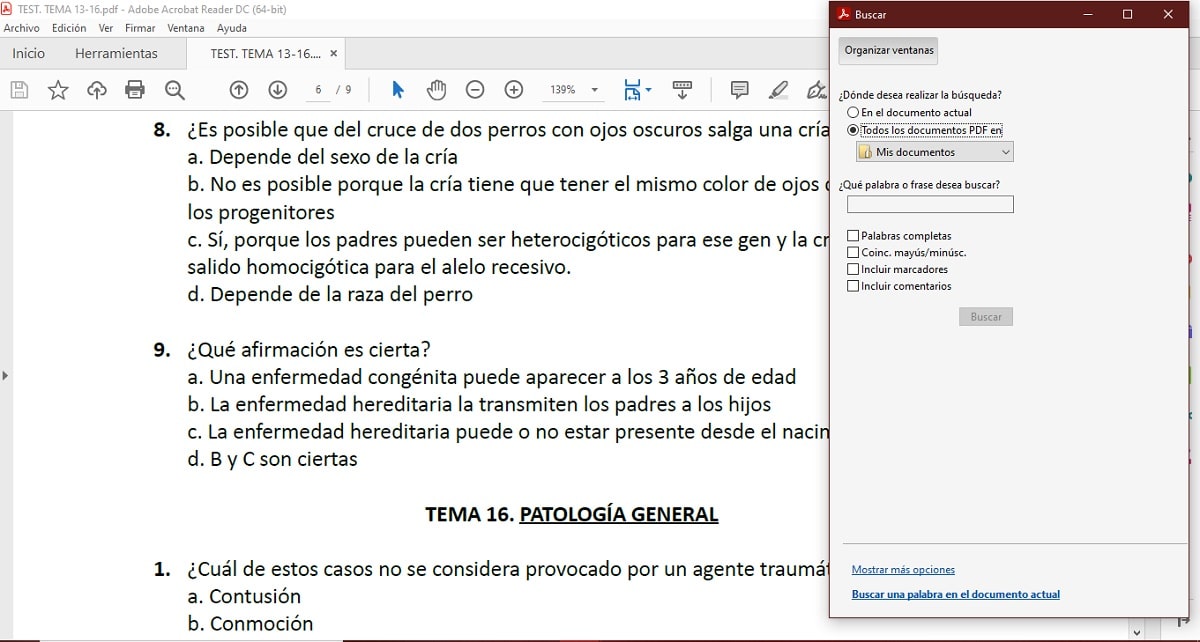
Ацробат Адобе ПДФ иде корак даље, можете претраживати више докумената одједном!. Прозор за претрагу вам омогућава да истовремено тражите речи у више ПДФ докумената. На пример, можете претраживати све ПДФ документе или отворити ПДФ портфеље на одређеној локацији. Морате узети у обзир да ако су документи шифровани (примењене су мере безбедности), они не могу бити укључени у претрагу. Због тога ћете морати да отварате ове документе један по један да бисте претраживали сваку датотеку појединачно. Међутим, документи кодирани као Адобе Дигитал Едитионс су изузетак од овог правила и могу бити укључени у групу докумената за претрагу. После овога идемо тамо.
Претражујте у више датотека одједном: кораци које треба пратити
- Отворите Ацробат на радној површини (не у веб претраживачу).
- Обавите једну од следећих радњи.- На траци са алаткама за претрагу, откуцајте текст који желите да тражите, а затим изаберите Отворити комплетна претрага Ацробат у искачућем менију.- у пољу за претрагу, откуцајте текст који желите да тражите.
- У овом прозору изаберите све ПДФ документе. У искачућем менију одмах испод опције изаберите тражи где.
- Изаберите локацију на рачунару или мрежи и кликните прихватити.
- Да бисте одредили додатне критеријуме претрагекликни Схов Адванцед Оптионс и наведите одговарајуће опције.
- Кликните на претраживање.
Као савет, током претраге можете кликнути на резултате или користити команде са тастатуре да бисте се кретали кроз резултате без прекидања претраге. Ако кликнете на дугме Стани испод траке напретка, претрага је отказана и резултати су ограничени на до сада пронађене догађаје. Прозор за претрагу се не затвара и листа резултата се не брише. Стога, да бисте видели више резултата, морате да покренете нову претрагу.
Како могу да прегледам и сачувам резултате претраге?
Након извршења претраге из прозора за претрагу, резултати се приказују по редоследу страница, прегруписани под именом сваког траженог документа. Свака ставка на листи укључује реч контекста (ако је применљиво) и икону која указује на тип појаве.
- Скочите на одређену инстанцу у резултатима претраге. То се може урадити само у појединачним ПДФ-овима.
– Проширите резултате претраге, ако је потребно. Затим изаберите инстанцу у резултатима да бисте је видели у ПДФ-у.
– Да бисте видели друге инстанце, кликните на другу инстанцу резултата.
- Сортирајте инстанце у резултатима претраге. Изаберите опцију менија Сортирај на дну прозора за претрагу. Можете сортирати резултате по релевантности, датуму измене, називу датотеке или локацији.
- Сачувајте резултате претраге. Резултате претраге можете да сачувате као ПДФ или ЦСВ датотеку. ЦСВ датотека се састоји од табеле, тако да да бисте је отворили морате то да урадите помоћу програма Екцел. Да бисте завршили, кликните на икону дискета и изаберите да сачувате резултате као ПДФ или да сачувате резултате као ЦСВ.
Надам се да су вам ове информације биле корисне, као што видите, проналажење речи у ПДФ-у је веома једноставан задатак.